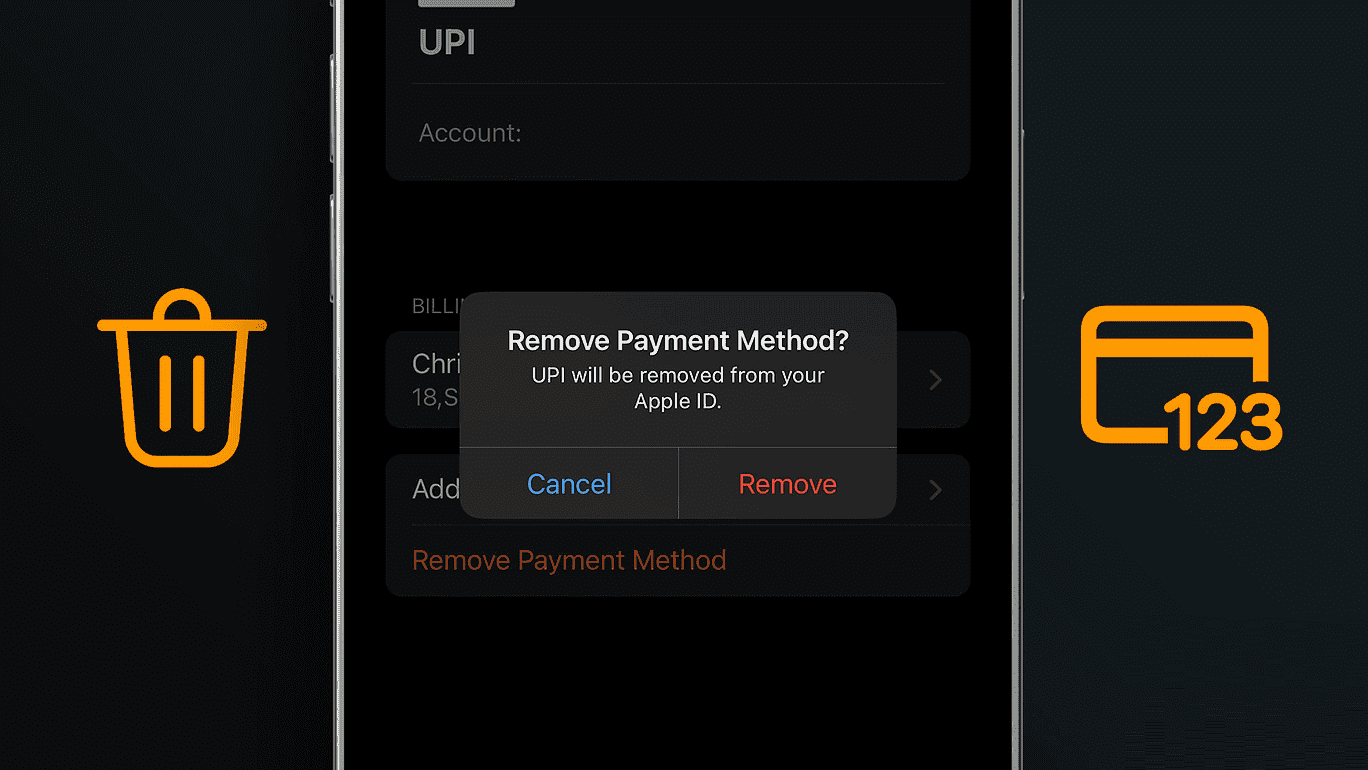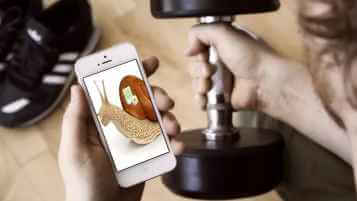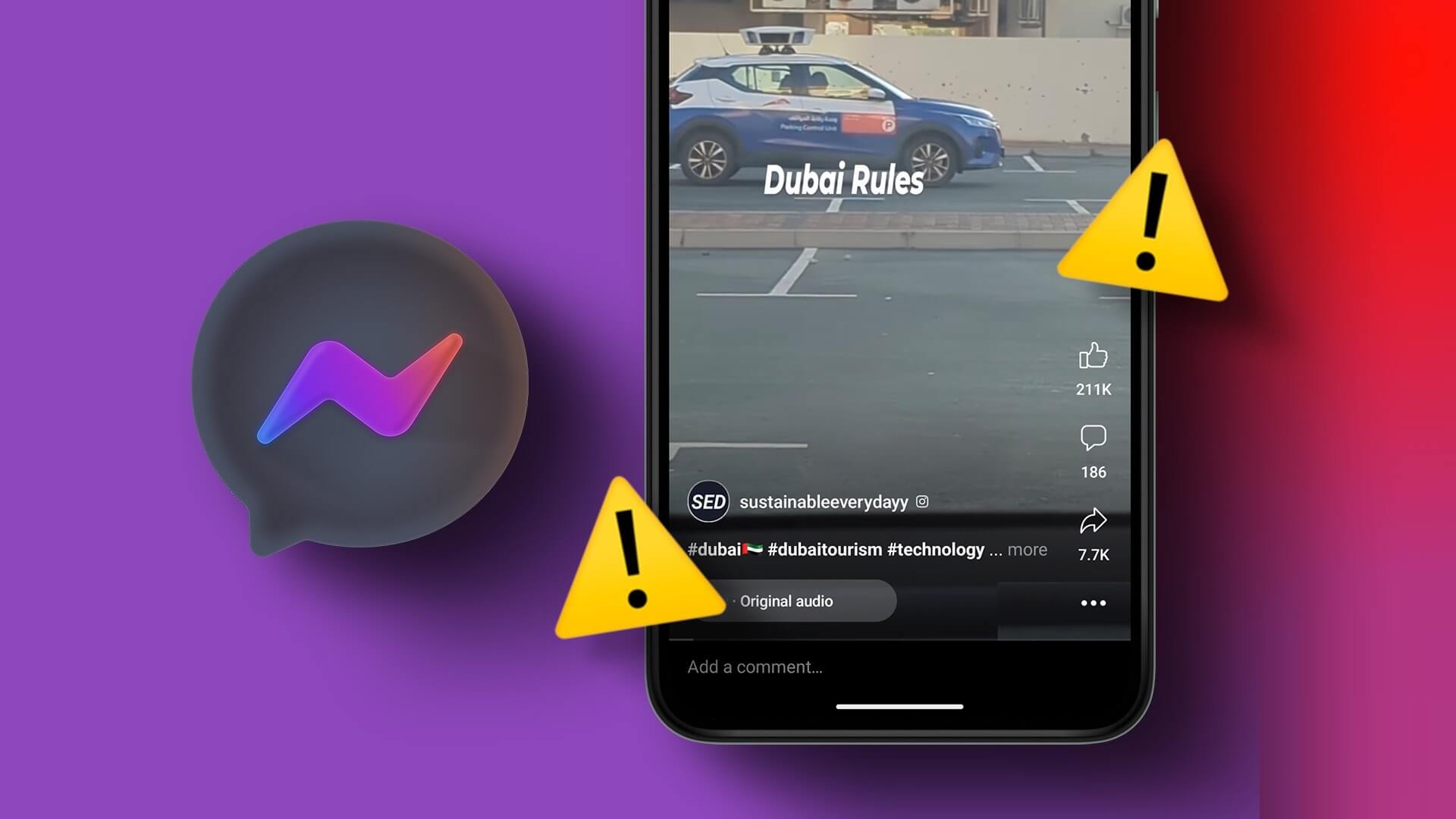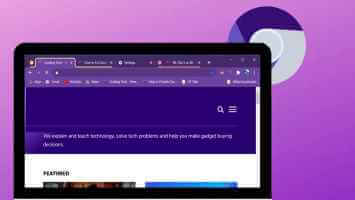Apple знадобилося до 2021 року, щоб зрозуміти, що 64 ГБ пам’яті занадто мало для iPhone. Хоча серія iPhone 13 починається зі 128 ГБ пам’яті, мільйони користувачів iPhone мають вдвічі менше місця. Завдяки фотографіям у форматі RAW, запису відео 4K і сотням додатків із App Store надзвичайно легко заповнити простір для зберігання. Ось як звільнити місце на iPhone, не видаляючи програми.
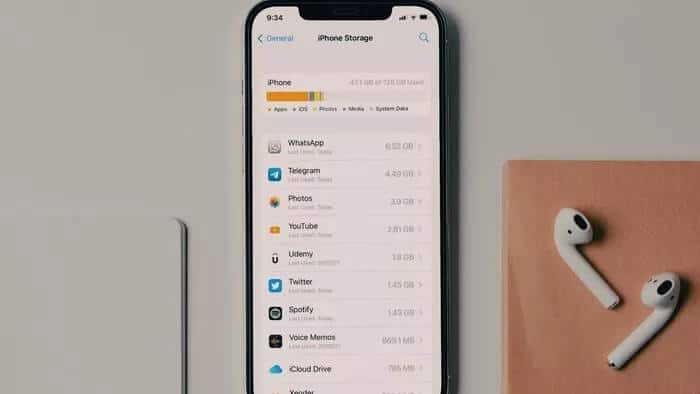
Найпростіший спосіб звільнити місце на iPhone – це видалити непов’язані програми та ігри. Але що, якщо на iPhone більше немає програм чи ігор, які можна видалити? У цьому випадку вам доведеться вносити корективи з іншого місця. Це саме те, про що ми розповімо в публікації.
1. Увімкніть РЕЗЕРВНЕ КОПІЮВАННЯ МЕДІА для iCloud
Ваш iPhone повний фотографій і відео? Ви можете видалити невідповідні фото/відео з iPhone, але як щодо тих, що залишилися, дорогоцінних спогадів? Ви повинні завантажити їх в iCloud і ввімкнути Optimize iPhone Storage. Ось як.
Розділ 1: Перейдіть до програми «Налаштування» на iPhone.
Розділ 2: Відкрийте меню профілю та перейдіть до iCloud.
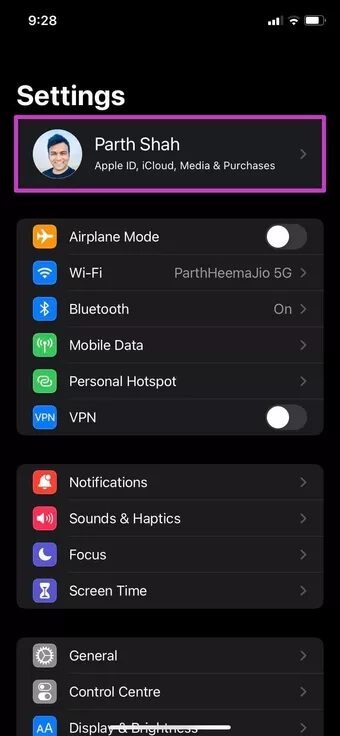
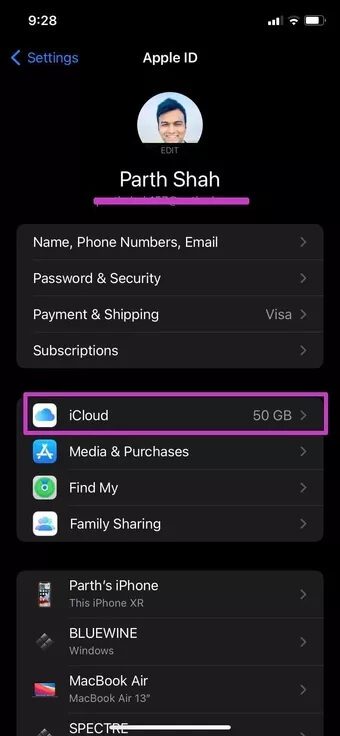
Перш ніж увімкнути Media for iCloud, переконайтеся, що у вас достатньо пам’яті iCloud. Якщо у вас мало пам’яті iCloud, ви можете підписатися на вищий план iCloud +.
Крок 3: Перейдіть до меню «Фото» та ввімкніть iCloud Photo Switch.
Розділ 4: У цьому ж меню ви повинні вибрати Оптимізувати сховище iPhone.
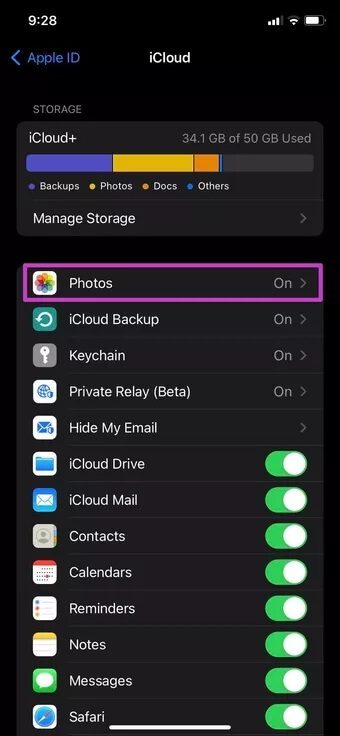
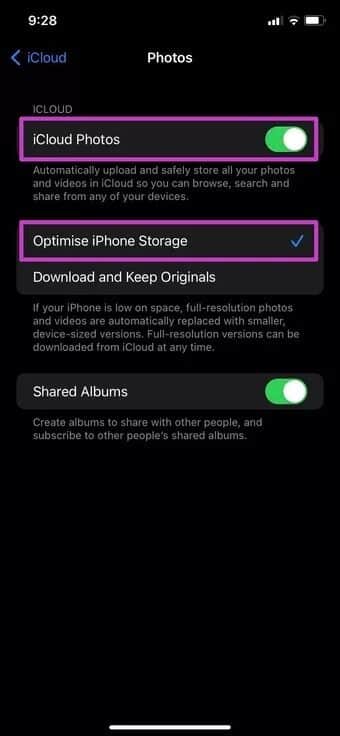
Якщо на вашому iPhone мало місця для зберігання, фотографії та відео з повною роздільною здатністю будуть автоматично замінені версіями меншого розміру для пристрою. Користувачі можуть будь-коли завантажити версії з повною роздільною здатністю з iCloud.
2. ВИКОРИСТУЙТЕСЯ GOOGLE ФОТО АБО НА ONEDRIVE, ЩОБ ЗВІЛЬНИТИ МІСЦЕ НА iPhone
Якщо ви не дуже зацікавлені в екосистемі Apple і віддаєте перевагу хмарному сховищу від Google або Microsoft, ви можете завантажити свої медіафайли в Google Photos або OneDrive. Обидві програми доступні в App Store.
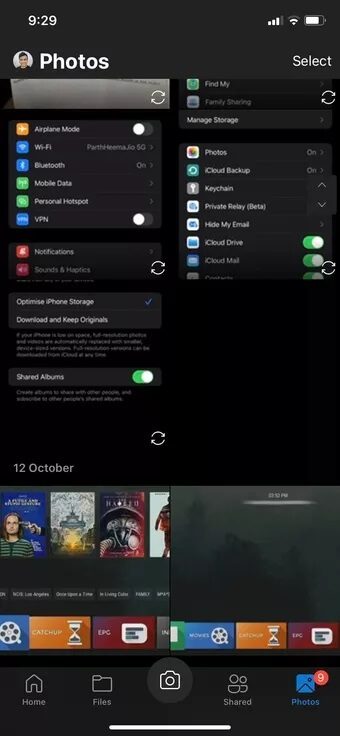
Після завантаження відповідних мультимедійних файлів у Google Photos або OneDrive вам доведеться вручну видалити фото/відео з програми Photos.
3. Видаліть завантаження відео з потокових програм
Такі програми, як Netflix, Prime Video, YouTube тощо, дозволяють користувачам завантажувати відео для використання в автономному режимі. Ви можете зайти в кожну програму та видалити збережені відео зі списку завантажень або скористатися меню налаштувань, щоб переглянути їх усі одночасно.
Ми виконуємо будь-які трюки, якщо вони виконують роботу за менший час. Виконайте наступні дії.
Розділ 1: Відкрийте Netflix або Prime video на iPhone.
Розділ 2: Перейдіть до списку завантажень.
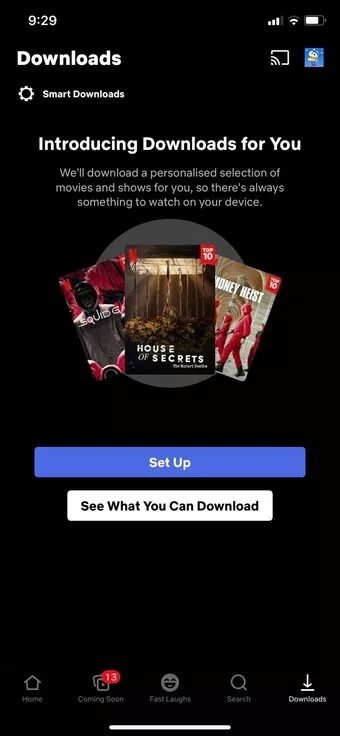
Крок 3: Видаліть непотрібні відео з програми.
Повторіть ті самі кроки для Prime Video, YouTube та інших програм потокового відео на iPhone.
4. Видаліть завантажену музику з музичних програм
Якщо ви завжди підключені до високошвидкісного Wi-Fi, вам не потрібно завантажувати/зберігати відео в пам’яті iPhone.
Збереження сотень треків з Apple Music або Spotify може зменшити простір для зберігання на вашому iPhone. Вам потрібно видалити завантажену музику з цих програм, щоб зберегти пам’ять на вашому iPhone. Візьмемо Spotify як приклад.
Розділ 1: Відкрийте Spotify для iPhone.
Розділ 2: Перейдіть до своєї бібліотеки.
Крок 3: Перевірте завантажені списки відтворення зі списку.
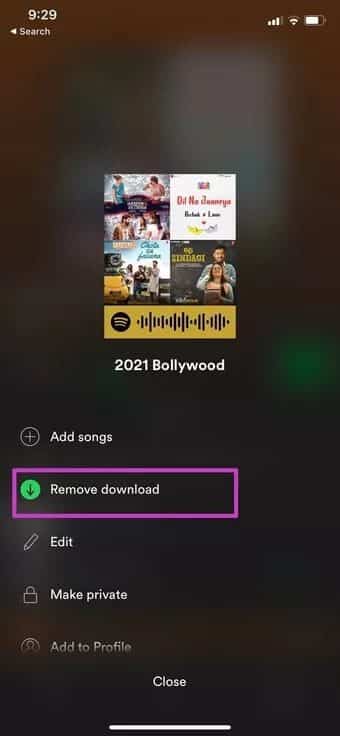
Розділ 4: Торкніться меню Більше та виберіть Видалити завантаження в нижньому меню.
Повторіть кроки для інших програм потокового передавання музики, як-от Amazon Music або YouTube Music, і ви з нетерпінням чекаєте можливості заощадити дорогоцінний простір на своєму iPhone.
5. Змініть форму фотографії в камері, щоб звільнити місце на iPhone
Щоб зменшити розмір файлу, останні моделі iPhone роблять фотографії у форматі HEIF. Однак це не найбільш сумісний формат файлу. Можливо, ви змінили його на найбільш сумісний у меню налаштувань камери.
Однак ця зміна майже подвоїть розмір зображення на iPhone. Вам потрібно повернутися до високоефективного формату файлу, щоб заощадити місце.
Розділ 1: Відкрийте додаток Налаштування на iPhone.
Розділ 2: Прокрутіть униз до Камера.
Крок 3: Перейдіть до Формати.
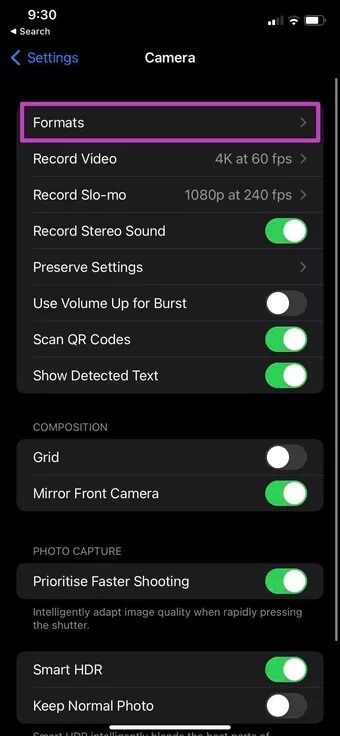
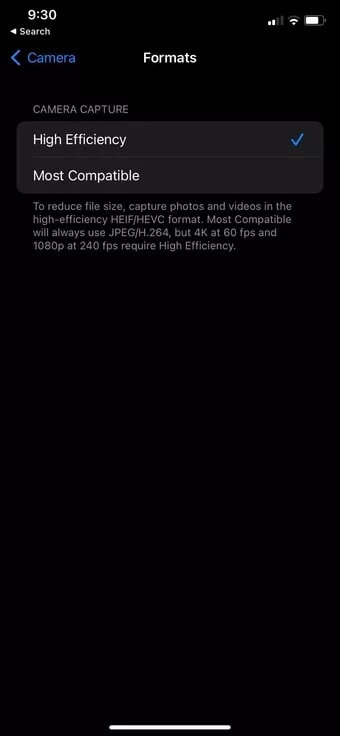
Розділ 4: Виберіть High Efficiency з наступного списку.
Майте на увазі, що це займе менше місця під час фотографування з вашого iPhone і не звільнить місця.
6. Змініть якість відео, щоб звільнити місце на iPhone
Це ще один спосіб переконатися, що ви не використовуєте багато місця під час запису відео.
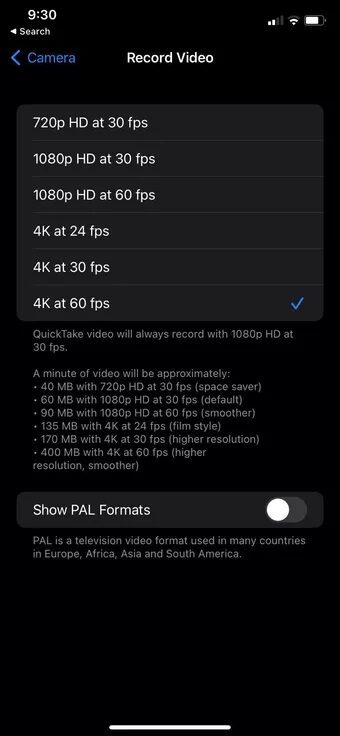
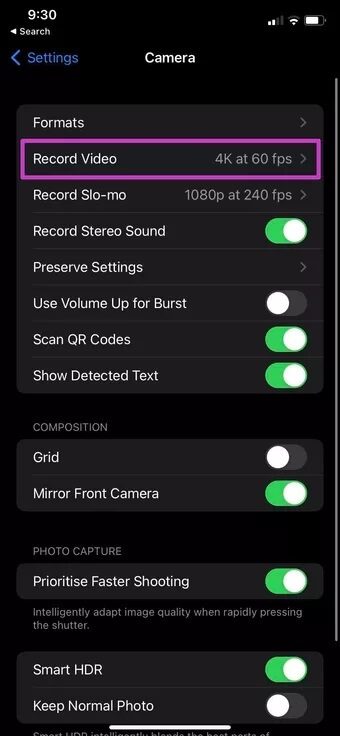
Відкрийте програму «Налаштування» та перейдіть до меню «Камера». У меню запису відео перевірте кілька роздільних здатностей і скільки місця вони займають на iPhone. Якщо вам не потрібен 4K зі швидкістю 60 кадрів/с, ви можете вибрати 1080p зі швидкістю 60 кадрів/с або 4K зі швидкістю 30 кадрів/с.
Звільніть місце на своєму iPhone
Для безперебійної роботи та завантаження останнього оновлення iOS на пристрій iPhone потрібно достатньо місця. Якщо ваші встановлені програми та ігри корисні, ви можете виконати наведені вище дії та звільнити місце на своєму iPhone.